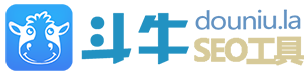Archive | 网络技术
Tags: API, com, winhttp
winhttp api和com对象版区别
Posted on 10 5 月 2017 by simon
到底该用哪个接口,微软这么说,api方式:功能齐全,不过调用复杂些;com接口,调用简单,属于一个封装,有部分功能缺失。https://msdn.microsoft.com/zh-cn/library/aa383158(v=vs.85).aspx
| C/C++ API | COM interface | |
|---|---|---|
| Advantages |
|
|
| Disadvantages |
|
|
Tags: mindmanager
密码保护:Mindjet MindManager2016 可用版
Posted on 06 3 月 2017 by simon
密码保护:Mindjet MindManager2016 可用版已关闭评论
Tags: LNMP, mysql, 内存占满
lnmp下mysql 5.6内存占用过高解决方法
Posted on 02 11 月 2015 by simon
最新的lnmp一键包1.2里,可以选择mysql5.6版本安装,但是最近发现mysql有时候会出现挂掉的情况,看一下mysql错误日志,应该是内存占满导致的,1G内存的vps是伤不起的。。
重启mysql服务后,top一下发现这一个mysql服务就占用了500多MB内存。。
Google一番,贴一下记录:
mysql5.6的默认配置是不适合小型站点的,win的话在my.ini里修改、linux则在/etc/my.cnf里修改performance_schema_max_table_instances参数,有就修改,没有就追加:
performance_schema_max_table_instances=400 table_definition_cache=400 table_open_cache=256
修改完毕后,重启mysql服务,service mysql restart,然后top后发现内存占用少了一半,应该还有很大优化空间,鉴于内存基本够用了,就不继续折腾了。
Tags: excel, vba, 图片, 宏, 批注
excel中批量添加带图片批注的vba宏命令
Posted on 04 6 月 2015 by simon
应用场景:
1、在excel中,有很多型号的产品名称,需要鼠标悬浮到某产品型号上自动在excel中显示对应的图片,用来对比筛选
2、公司举行某活动,需要对用户反馈的图片进行人工甄选、审查等等,具体用途可以拓展。
使用方法:
为下面宏命令添加快捷键,可将其导出为加载宏,在excel中调用该加载宏,使用快捷键即可批量快速给目标单元格加上图片批注。
宏命令如下:
'*************************************************** '* 加载宏:excel图片批量添加批注功能 '* 功能描述:对本地文档里图片,自动进行对应至excel中单元格 '* 作 者:simon '* 作者博客:sunweiwei.com '* 日 期:2015-6-4 '* 版 本:V1.0.0 '*************************************************** '整行注释的为在读取图片尺寸时不需要的文件头信息 'BMP文件头 Private Type BitmapFileHeader bfType As Integer '标识 0,1 两个字节为 42 4D 低位在前,即 19778 bfReserved2 As Integer bfOffBits As Long bfReserved1 As Integer bfSize As Long End Type Private Type BitmapInfoHeader biSize As Long biWidth As Long '宽度 18,19,20,21 四个字节,低位在前 biHeight As Long '高度 22,23,24,25 四个字节,低位在前 ' biPlanes As Integer ' biBitCount As Integer ' biCompression As Long ' biSizeImage As Long ' biXPelsPerMeter As Long ' biYPelsPerMeter As Long ' biClrUsed As Long ' biClrImportant As Long End Type 'JPEG(这个好麻烦) Private Type LSJPEGHeader jSOI As Integer '图像开始标识 0,1 两个字节为 FF D8 低位在前,即 -9985 jAPP0 As Integer 'APP0块标识 2,3 两个字节为 FF E0 jAPP0Length(1) As Byte 'APP0块标识后的长度,两个字节,高位在前 ' jJFIFName As Long 'JFIF标识 49(J) 48(F) 44(I) 52(F) ' jJFIFVer1 As Byte 'JFIF版本 ' jJFIFVer2 As Byte 'JFIF版本 ' jJFIFVer3 As Byte 'JFIF版本 ' jJFIFUnit As Byte ' jJFIFX As Integer ' jJFIFY As Integer ' jJFIFsX As Byte ' jJFIFsY As Byte End Type Private Type LSJPEGChunk jcType As Integer '标识(按顺序):APPn(0,1~15)为 FF E1~FF EF; DQT为 FF DB(-9217) 'SOFn(0~3)为 FF C0(-16129),FF C1(-15873),FF C2(-15617),FF C3(-15361) 'DHT为 FF C4(-15105); 图像数据开始为 FF DA jcLength(1) As Byte '标识后的长度,两个字节,高位在前 '若标识为SOFn,则读取以下信息;否则按照长度跳过,读下一块 jBlock As Byte '数据采样块大小 08 or 0C or 10 jHeight(1) As Byte '高度两个字节,高位在前 jWidth(1) As Byte '宽度两个字节,高位在前 ' jColorType As Byte '颜色类型 03,后跟9字节,然后是DHT End Type 'PNG文件头 Private Type LSPNGHeader pType As Long '标识 0,1,2,3 四个字节为 89 50(P) 4E(N) 47(G) 低位在前,即 1196314761 pType2 As Long '标识 4,5,6,7 四个字节为 0D 0A 1A 0A pIHDRLength As Long 'IHDR块标识后的长度,疑似固定 00 0D,高位在前,即 13 pIHDRName As Long 'IHDR块标识 49(I) 48(H) 44(D) 52(R) Pwidth(3) As Byte '宽度 16,17,18,19 四个字节,高位在前 Pheight(3) As Byte '高度 20,21,22,23 四个字节,高位在前 ' pBitDepth As Byte ' pColorType As Byte ' pCompress As Byte ' pFilter As Byte ' pInterlace As Byte End Type 'GIF文件头(这个好简单) Private Type LSGIFHeader gType1 As Long '标识 0,1,2,3 四个字节为 47(G) 49(I) 46(F) 38(8) 低位在前,即 944130375 gType2 As Integer '版本 4,5 两个字节为 7a单幅静止图像9a若干幅图像形成连续动画 gWidth As Integer '宽度 6,7 两个字节,低位在前 gHeight As Integer '高度 8,9 两个字节,低位在前 End Type Public Function PictureSize(ByVal picPath As String, ByRef Width As Long, ByRef Height As Long) As String Dim iFile As Integer Dim jpg As LSJPEGHeader Width = 0: Height = 0 '预输出:0 * 0 If picPath = "" Then PictureSize = "null": Exit Function '文件路径为空 If Dir(picPath) = "" Then PictureSize = "not exist": Exit Function '文件不存在 PictureSize = "error" '预定义:出错 iFile = FreeFile() Open picPath For Binary Access Read As #iFile Get #iFile, , jpg If jpg.jSOI = -9985 Then Dim jpg2 As LSJPEGChunk, pass As Long pass = 5 + jpg.jAPP0Length(0) * 256 + jpg.jAPP0Length(1) '高位在前的计算方法 PictureSize = "JPEG error" 'JPEG分析出错 Do Get #iFile, pass, jpg2 If jpg2.jcType = -16129 Or jpg2.jcType = -15873 Or jpg2.jcType = -15617 Or jpg2.jcType = -15361 Then Width = jpg2.jWidth(0) * 256 + jpg2.jWidth(1) Height = jpg2.jHeight(0) * 256 + jpg2.jHeight(1) PictureSize = Width & "*" & Height 'PictureSize = "JPEG" 'JPEG分析成功 'Stop Exit Do End If pass = pass + jpg2.jcLength(0) * 256 + jpg2.jcLength(1) + 2 Loop While jpg2.jcType <> -15105 'And pass < LOF(iFile) ElseIf jpg.jSOI = 19778 Then Dim bmp As BitmapInfoHeader Get #iFile, 15, bmp Width = bmp.biWidth Height = bmp.biHeight PictureSize = Width & "*" & Height ' PictureSize = "BMP" 'BMP分析成功 Else Dim png As LSPNGHeader Get #iFile, 1, png If png.pType = 1196314761 Then Width = png.Pwidth(0) * 16777216 + png.Pwidth(1) * 65536 + png.Pwidth(2) * 256 + png.Pwidth(3) Height = png.Pheight(0) * 16777216 + png.Pheight(1) * 65536 + png.Pheight(2) * 256 + png.Pheight(3) PictureSize = Width & "*" & Height 'PictureSize = "PNG" 'PNG分析成功 ElseIf png.pType = 944130375 Then Dim gif As LSGIFHeader Get #iFile, 1, gif Width = gif.gWidth Height = gif.gHeight PictureSize = Width & "*" & Height 'PictureSize = "GIF" 'GIF分析成功 Else PictureSize = "unknow" '文件类型未知 End If End If Close #iFile End Function '************************* Sub 添加图片批注() Dim 单元格 Dim w As Long, h As Long Dim f As String '图片文件完成路径 Dim t As String Dim Pwidth As Long, Pheight As Long Dim Psize As String On Error Resume Next For Each 单元格 In Selection 单元格.AddComment 单元格.Comment.Shape.Fill.UserPicture ActiveWorkbook.Path & "\pic\" & Replace(单元格.Value, "[图片]", "") & ".jpg" f = ActiveWorkbook.Path & "\pic\" & Replace(单元格.Value, "[图片]", "") & ".jpg" '图片文件完成路径 Psize = PictureSize(f, w, h) '运行宏,w,h就是对应图片的width height ,返回 width*height If Len(Psize) > 0 Then Pwidth = Val(Split(Psize, "*")(0)) '返回 图片 宽 Pheight = Val(Split(Psize, "*")(1)) '返回 图片 高 End If 单元格.Comment.Shape.Height = Pheight / 4 单元格.Comment.Shape.Width = Pwidth / 4 Next 单元格 End Sub
Tags: WinHttpRequest, xmlhttp
wininet,winhttp,xmlhttprequest,ServerXmlHttpRequest各版本区别
Posted on 22 5 月 2015 by simon
一、标准API接口WinINet(Microsoft Windows Internet)和WinHTTP(Microsoft Windows HTTP)
实现Http访问,微软提供了二套API:WinINet, WinHTTP(分别封装于system32目录下的wininet.dll和winhttp.dll内)
二者主要区别在于后者更为安全和稳定,可以说WinHTTP是WinINet的升级版
LZ所提的UDF WinHTTP.au3就是直接调用标准接口写成的自定义函数库文件
二、COM对象XMLHttpRequest和WinHttpRequest和ServerXMLHTTPRequest
XMLHttpRequest是基于WinInet封装的,
而WinHttpRequest和ServerXMLHTTPRequest则是基于WinHTTP封装的
所以三者的稳定性属XMLHttpRequest为最差
封装成COM形式主要是为了方便js vbs等脚本的调用,还具有易书写、降低开发难度等许多特点把
三、对象版本和封装位置
1、XMLHttpRequest对象版本和对应的封装dll文件
Microsoft.XMLHTTP 对应 msxml.dll
MSXML2.XMLHTTP 对应 msxml2.dll
MSXML2.XMLHTTP.3.0 对应 msxml3.dll
MSXML2.XMLHTTP.4.0 对应 msxml4.dll
MSXML2.XMLHTTP.5.0 对应 msxml5.dll(此版本是伴随office2007发布的,所以目录下可能找不到该版本的dll)
MSXML2.XMLHTTP.6.0 对应 msxml6.dll
如上各个dll的发布一般都是以补丁的形式发布,win7默认都集成了吧
2、ServerXMLHTTP对象版本和对应的封装dll文件
Msxml2.ServerXMLHTTP 对应 msxml2.dll(win7自带,下同!)
Msxml2.ServerXMLHTTP.3.0 对应 msxml3.dll
Msxml2.ServerXMLHTTP.4.0 对应 msxml4.dll
Msxml2.ServerXMLHTTP.5.0 对应 msxml5.dll
Msxml2.ServerXMLHTTP.6.0 对应 msxml6.dll
3、WinHttpRequest对象
WinHttp.WinHttpRequest.5.1 对应 Winhttp.dll
(如上高版本的通常稳定性会好一点)
四、对象成员(属性、方法、事件等),主要优缺点
XMLRequest成员参考
缺点:和浏览器挂钩,大多情况下会共享cookies,session,不支持单独设置代理
优点:和浏览器挂钩,大多情况下会共享cookies,session
ServerXMLHTTP成员参考
缺点:系统没有对应dll的情况下程序需要外挂一个dll文件
优点:脱离浏览器,使用代理方便
WinHttpRequest成员参考
缺点:暂无
优点:脱离浏览器,使用代理方便
Tags: 内存映射, 多进程, 通信
windows多进程间数据通信:内存映射
Posted on 19 5 月 2015 by simon
啥是进程?进程是一个正在运行的程序的实例,主要由两部分组成:(1)一个操作系统用来管理进程的内核对象。(2)创建时系统所分配的资源,主要是内存地址空间。
为啥要了解进程间数据通信?如果需要在多进程运行下进行协同工作,那么就需要掌握该知识。进程间通信是指在多进程环境下,使用的数据交互、事件通知等方法使各进程协同工作。
常用的有4种:消息传递、共享内存、管道、剪贴板:
(1)消息传递:不以进程为界限,处理消息的是窗体(包括子窗体、控件等),而与是否在同一进程无关。
如SendMessage(hwnd,WM_COPYDATA,wParam,lParam); 其中wParam设置为包含数据的窗口的句柄。lParam指向一个COPYDATASTRUCT的结构:
typedef struct tagCOPYDATASTRUCT{
DWORD dwData;//用户定义数据
DWORD cbData;//数据大小
PVOID lpData;//指向数据的指针
};该结构用来定义用户数据。
(2)共享内存:在一个进程内创建内存映射,却能够在其他都个进程中使用。这些进程共享的是物理存储器的同一个页面,在把这些物理内存映射到虚拟内存时各个进程的虚拟地址并不一定相同。当一个进程将数据写入共享内存时,其他进程可以立即获取数据变更情况。
(3)管道和邮槽:其实是对共享内存的两种不同的封装机制。
(4)剪贴板:Windows系统支持剪贴板IPC的基本机制是由系统预留的一块全局共享内存,可用于被各进程暂时存储数据。写入进程首先创建一个全局内存块,并将数据写到该内存块;接受数据的进程通过剪贴板机制获取此内存块的句柄,并完成对该内存块数据的读取。
关于内存映射:如果物理内存只有一份,让这份内存在不同的进程中,映射到各自的虚拟地址空间上,每个进程都可以读取同一份数据,是一种最高效的数据交换方法。
下面开始讲述共享内存映射的方式:
首先使用函数CreateFileMapping来创建一个想共享的文件数据句柄,然后使用MapViewOfFile来获取共享的内存地址,然后使用OpenFileMapping函数在另一个进程里打开共享文件的名称,这样就可以实现不同的进程共享数据
比如有A、B两个进程,
1、A进程中调用内存映射API函数CreateFileMapping创建一个有名字标识的共享内存;
CreateFileMapping原型:
HANDLE CreateFileMapping(
HANDLE hFile, //物理文件句柄
LPSECURITY_ATTRIBUTES lpAttributes, //安全设置
DWORD flProtect, //保护设置
DWORD dwMaximumSizeHigh, //高位文件大小
DWORD dwMaximumSizeLow, //低位文件大小
LPCTSTR lpName //共享内存名称
);
2、再调用MapViewOfFile函数来映射本进程的地址空间(MapViewOfFile支持映射一个超过4G大小的文件,但地址空间最大只有 4G,可以通过设置Offset来只映射一部分文件 )
LPVOID WINAPI MapViewOfFile(
__in HANDLE hFileMappingObject,
__in DWORD dwDesiredAccess,
__in DWORD dwFileOffsetHigh,
__in DWORD dwFileOffsetLow,
__in SIZE_T dwNumberOfBytesToMap
);
hMemFile = CreateFileMappingA (-1, 0, 4, 0, 文本长度, 指针名)’内存文件映射对象
LPSTR = MapViewOfFile (hMemFile, 2, 0, 0, 0) ‘ FILE_MAP_WRITE = 2‘
将待置入的文本写到内存中,用完共享内存,再调用 UnmapViewOfFile 回收内存地址空间UnmapViewOfFile (LPSTR)
3、B进程中读取该内存地址:
hMemFile = OpenFileMappingA (4,True, Lpname)’打开文件映射对象
LPSTR = MapViewOfFile (hMemFile, 4, 0, 0, 0) ‘ FILE_MAP_READ = 4‘MapViewOfFile函数来映射该内存地址
读取指针上数据到文本,再调用UnmapViewOfFile回收内存地址空间UnmapViewOfFile (LPSTR)
相关链接:
1、Windows 下的进程间通讯及数据共享:
http://blog.codingnow.com/2005/10/interprocess_communications.html
2、win32下进程间通信——共享内存
http://blog.csdn.net/sszgg2006/article/details/8573348
2、Windows编程专家张静盛指点进程间通信
http://developer.51cto.com/art/200807/82340_all.htm
Tags: vba, word, 伪原创, 宏命令
VBA宏命令:批量检索替换/修改word中指定多个关键词的格式内容等
Posted on 11 4 月 2015 by simon
最近帮别人做一个词性词频统计工具,顺便又有一个小需求:需要在word中设置个宏命令,用来根据本地指定txt(如word.txt)中的多个词语,检索word中所有出现的词语,宏命令需要对这些词加粗/颜色/背景色或者替换成其它内容,突出高亮显示该词。打开word后,只需要按一下快捷键即可自动执行操作。
宏命令简介:即在office中可以进行批量辅助操作的工具,可通过自带的vba编写。其优点是可视化操作、不需要另外开发软件来进行一些小型且有逻辑性的批量处理需求,比较小巧方便。(不是每个需求都要搞个软件出来,效率易用很重要)
当然宏命令有缺点,功能没有一般编程语言那么强大,且因为是vb语法,写起来很dt,而且自动补全竟然还和搜狗输入法冲突,只能通过点击菜单来自动补全,对新手来说,完全没有pycharm中的流畅感。。。还好学习成本不高,研究一会儿大致就能鼓捣个功能出来。
VBA其实并不复杂,门槛比较低,刚接触这块可能会比较陌生,推荐下我的快速学习方法,直接在word中录制宏,随便执行几个操作,然后在vba里查看脚本的代码,分析一下语法,需要什么功能谷歌一下不要用百度,找找差不多代码了解下原理基本就OK了。
好了,脚本如下,有此类需求的可以拿去直接修改修改就能用了。
脚本说明:其中ActiveDocument.Path是获取doc所在的当前目录;word.txt为存放待查找的词语文件(格式为一行一个);fso为创建的对象,nr为读取txt的文本内容,vbCrLf为vb里规定的回车符+换行符,arr为词语的数组形式,UBound是取数组最大下标,玩过按键精灵的可能比较熟悉,通过arr(i)来定位每一个元素,之后执行一个for循环,设定待查找文本.Text = arr(i),wdReplaceAll全部替换成另外的格式,Selection.Find.Replacement.Font里各参数表示替换后的格式,可以是各种姿势以达到你的需求。
使用方法:直接复制到你的宏命令里,然后在word的自定义功能里,给这个宏添加个快捷键,这样就可以通过快捷键自动执行了。
我这里衍生一下,这个脚本可以衍生成一个文章的“伪原创”工具,比如同义词批量替换,反义词替换等等,只需要设定好要替换的内容。
好了,废话太多了,周末愉快~
Sub 宏1()
'
' 宏1 宏
'
'
Dim fso As Object
Set fso = CreateObject("Scripting.FileSystemObject")
Set f = fso.opentextfile(ActiveDocument.Path + "\word.txt") '打开文件流
nr = f.readall
arr = Split(nr, vbCrLf) '分割数组
Selection.Find.ClearFormatting
Selection.Find.Replacement.ClearFormatting
With Selection.Find.Replacement.Font
.Bold = True
.Color = wdColorRed
End With
Dim i As Long
For i = 0 To UBound(arr)
With Selection.Find
.Text = arr(i)
.Replacement.Text = ""
.Forward = True
.Wrap = wdFindContinue
.Format = True
.MatchCase = False
.MatchWholeWord = False
.MatchByte = True
.MatchWildcards = False
.MatchSoundsLike = False
.MatchAllWordForms = False
End With
Selection.Find.Execute Replace:=wdReplaceAll
Next
Set fso = Nothing
Set f = Nothing
End Sub
Tags: centos, IPsec, racoon
Centos安装Cisco IPSec V-P-N方式
Posted on 25 2 月 2015 by simon
环境:centos 6.5 X86_64
更新源:
yum install wget vim -y wget -O /etc/yum.repos.d/CentOS-Base.repo http://mirrors.aliyun.com/repo/Centos-6.repo yum makecache
下载软件:
wget ftp://ftp.pbone.net/mirror/ftp.pramberger.at/systems/linux/contrib/rhel5/x86_64/ipsec-tools-libs-0.8.0-1.el5.pp.x86_64.rpm wget ftp://ftp.pbone.net/mirror/ftp5.gwdg.de/pub/opensuse/repositories/home:/aevseev/CentOS_CentOS-6/x86_64/ipsec-tools-0.8.0-25.3.x86_64.rpm
安装依赖包:
yum install openssl098e-0.9.8e-18.el6_5.2.x86_64 -y yum install compat-openldap-2.3.43-2.el6.x86_64 -y
安装:
rpm -ivh ipsec-tools-libs-0.8.0-1.el5.pp.x86_64.rpm rpm -ivh ipsec-tools-0.8.0-25.3.x86_64.rpm
Tags: IPsec, L2TP, pptp
Centos安装L2TP+IPSec完整教程
Posted on 07 2 月 2015 by simon
L2TP相比PPTP是另外一种隧道协议方式,部分网络下PPTP无法连接,可以尝试L2TP,一般而言在PC上,两者使用体验没什么不同,技术原理上的不同请参照这里.
建议PC电脑上优先使用PPTP,无法使用可以尝试L2TP,移动端推荐使用L2TP;
安装方式:
一、一键脚本安装(推荐,安装简单)
安装的软件包版本分别是openswan-2.6.38、xl2tpd-1.2.4
VPS是需要基于Xen或KVM的。
注意:基于 OpenVZ 虚拟化技术的 VPS 需要开启TUN/TAP才能正常使用,购买 VPS 时请先咨询服务商是否支持开启 TUN/TAP。
检测是否支持TUN模块
执行命令:
cat /dev/net/tun
如果返回信息为:cat: /dev/net/tun: File descriptor in bad state 说明正常
检测是否支持ppp模块
执行命令:
cat /dev/ppp
如果返回信息为:cat: /dev/ppp: No such device or address 说明正常
开始安装:终端里运行以下命令(以root用户运行):
cd /root wget http://lamp.teddysun.com/files/l2tp.sh #CentOS、Fedora或Redhat系统时执行 wget http://lamp.teddysun.com/files/l2tp_ubuntu.sh #Ubuntu系统时执行此命令 chmod +x *.sh ./l2tp.sh #CentOS、Fedora或Redhat系统时执行 ./l2tp_ubuntu.sh #Ubuntu系统时执行此命令</p>
等待出现
「Please input IP-Range:」设置网段,一般回车即可
「Please input PSK:」设置你预共享密钥。
执行后,一直等待成功,会显示相关配置信息。
生成的密码是随机的,需要修改的话,执行
vi /etc/ppp/chap-secrets
注意:xp用户使用L2TP方法登陆的话,可能需要查看电脑的IPSec服务是否正常开启,如果关闭请去“控制面板->管理工具->服务”开启一下。
二、完整diy脚本(高级用户推荐)
①部署IPSec Continue Reading
-
文章归档
- 2025 年 12 月 (2)
- 2025 年 10 月 (1)
- 2025 年 9 月 (2)
- 2025 年 1 月 (1)
- 2023 年 2 月 (2)
- 2018 年 11 月 (1)
- 2018 年 10 月 (1)
- 2017 年 10 月 (3)
- 2017 年 5 月 (1)
- 2017 年 3 月 (1)
- 2017 年 1 月 (1)
- 2015 年 11 月 (1)
- 2015 年 6 月 (1)
- 2015 年 5 月 (2)
- 2015 年 4 月 (1)
- 2015 年 2 月 (3)
- 2014 年 11 月 (1)
- 2014 年 10 月 (2)
- 2014 年 7 月 (1)
- 2014 年 6 月 (1)
- 2014 年 5 月 (3)
- 2014 年 4 月 (3)
- 2014 年 3 月 (2)
- 2014 年 2 月 (1)
- 2014 年 1 月 (2)
- 2013 年 12 月 (2)
- 2013 年 11 月 (1)
- 2013 年 10 月 (5)
- 2013 年 9 月 (6)
- 2013 年 8 月 (6)
- 2013 年 6 月 (1)
- 2013 年 5 月 (1)
- 2013 年 3 月 (1)
- 2012 年 10 月 (2)
- 2012 年 9 月 (3)
- 2012 年 8 月 (7)
- 2012 年 7 月 (12)
- 2012 年 6 月 (5)
- 2012 年 5 月 (4)
- 2011 年 2 月 (3)
- 2010 年 5 月 (2)